Ondanks de spectaculaire vooruitgang van de technologieën op smartphones en iPhones is het snel ontladen van de batterij een probleem gebleven voor alle fabrikanten van mobiele apparaten. Een top smartphone/iPhone zullen we nauwelijks (of helemaal niet) vinden waarvan de batterij bij intensief gebruik meer dan 24 uur meegaat. Meestal gaat de batterij niet eens mee 12 uur als we games, video-inhoud of videobewerkingstoepassingen op de iPhone gebruiken. Om nog maar te zwijgen over het zwakke 4G/3G-signaal, dat een stroomvreter is.
Apple geïntroduceerd 'Low Power Mode"de iOS om de gebruiksperiode van de iPhone te verlengen, wanneer batterij bereikt 20% op capaciteit.
De modus kan automatisch worden ingeschakeld en wordt uitgeschakeld wanneer de iPhone wordt opgeladen en de batterij 80% van de capaciteit bereikt. We weten dat deze status actief is door de gele batterij-indicator.
![]() Deze modus voor bijna lege batterij stopt sommige iOS-services om energie te besparen. E-mail ophalen (e-mail ophalen), background app refresh, bewegende visuele effecten, automatische downloads en foto-updates in iCloud Photos worden gestopt wanneer "Low Power Mode"het is actief.
Deze modus voor bijna lege batterij stopt sommige iOS-services om energie te besparen. E-mail ophalen (e-mail ophalen), background app refresh, bewegende visuele effecten, automatische downloads en foto-updates in iCloud Photos worden gestopt wanneer "Low Power Mode"het is actief.
"Low Power Mode” kan handmatig worden geactiveerd / gedeactiveerd vanuit “Settings"→"Battery”Of van controle Center.
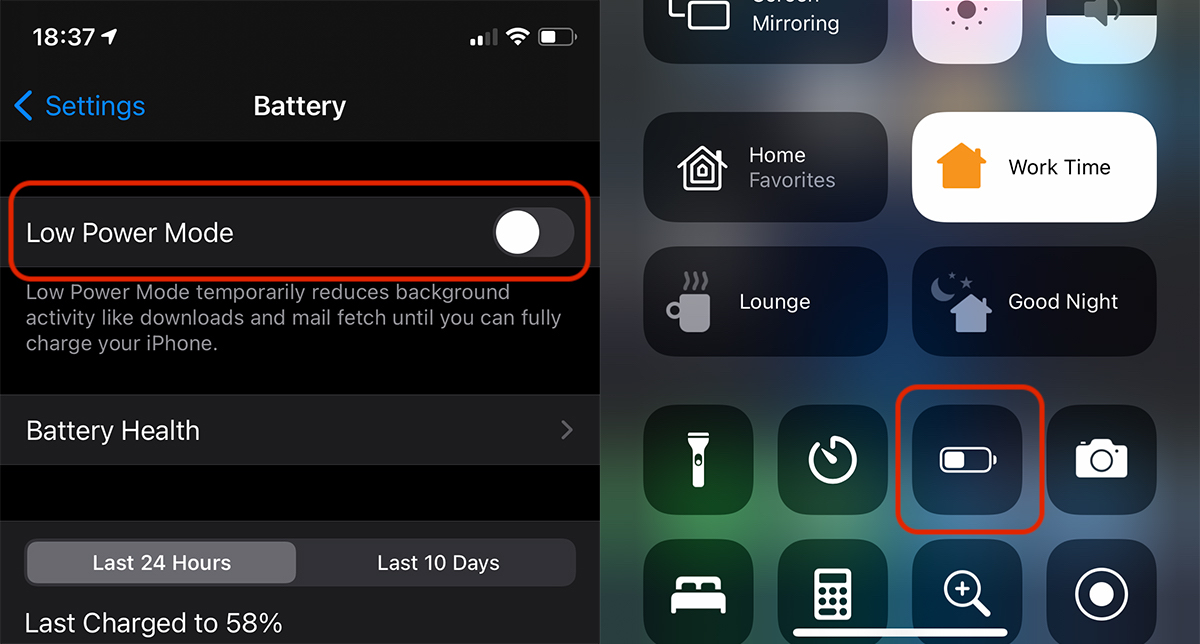
Als de algemene toestand van de batterij (Battery Health) is niet erg goed en hij loopt snel leeg of als we weg zijn in gebieden waar we geen stroombronnen in de buurt hebben, is het goed dat de energiebesparende modus is geactiveerd, zelfs als we een batterij van 100% hebben. En dus vergeten we niet te activeren"Low Power Mode” of per ongeluk uitschakelen, is de beste oplossing om de permanente activering van deze modus te automatiseren.
Hoe permanent te activeren "Low Power Mode' op de iPhone
Permanente activering van "Low Power Mode” kan worden gedaan door de activeringssnelkoppeling te automatiseren. We gebruiken de applicatie Shortcuts a Apple, standaard meegeleverd met iOS 13, kunnen we een aangepaste automatisering instellen om deze modus te activeren.
1. open sollicitatie Shortcuts op de iPhone. Als het is verwijderd, kan het opnieuw worden geïnstalleerd vanaf App Store.
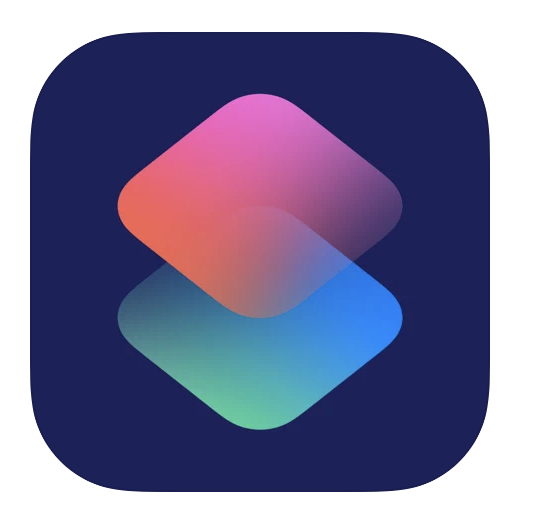
2. Klik op “Automatisering"Onderaan dan"Creëer persoonlijke automatisering'.
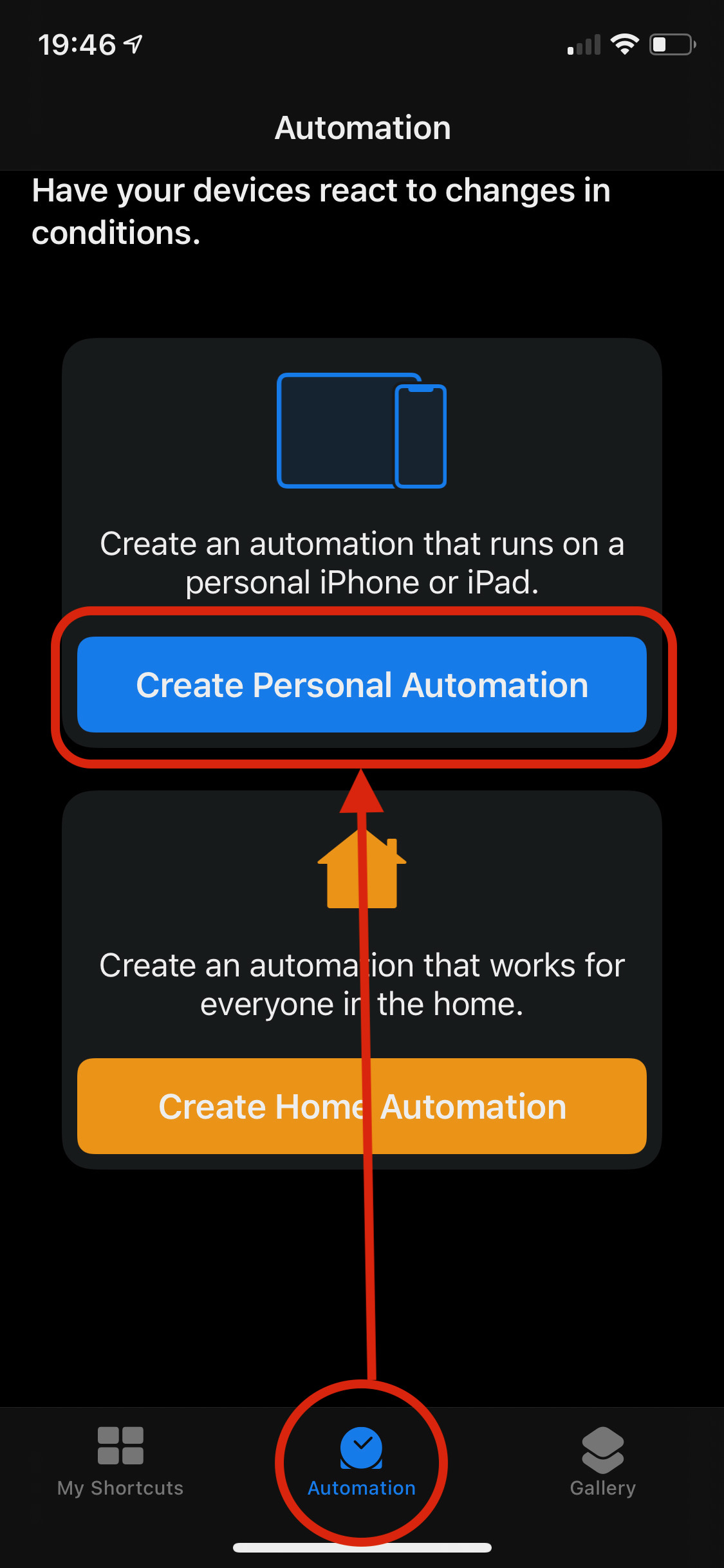
3. In "Nieuwe automatisering"We rennen naar"Low Power Mode”En klik op deze optie.
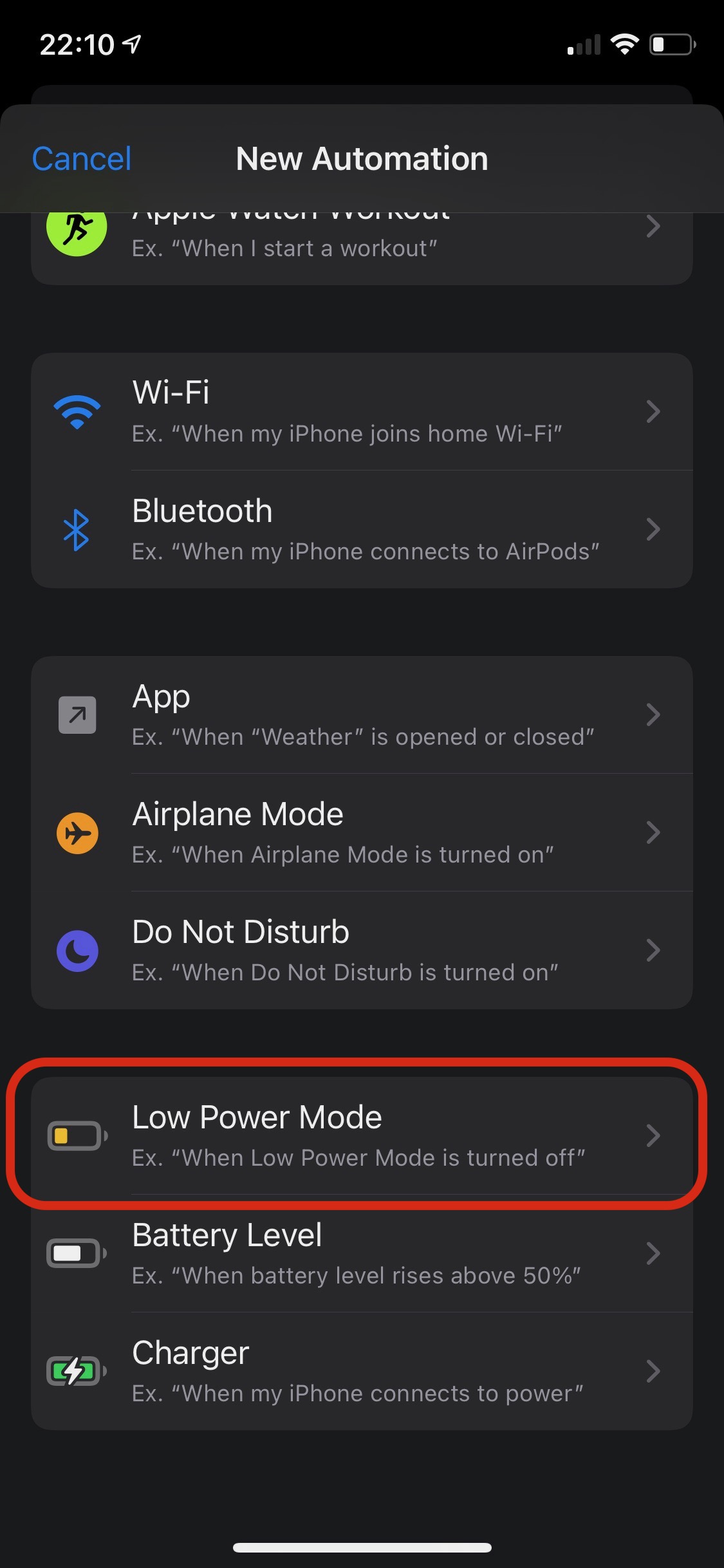
4. Vervolgens moeten we de automatiseringsvoorwaarden definiëren. Bifam 'Is uitgeschakeld"En schakel de optie" Is ingeschakeld "uit en klik opVolgende'.
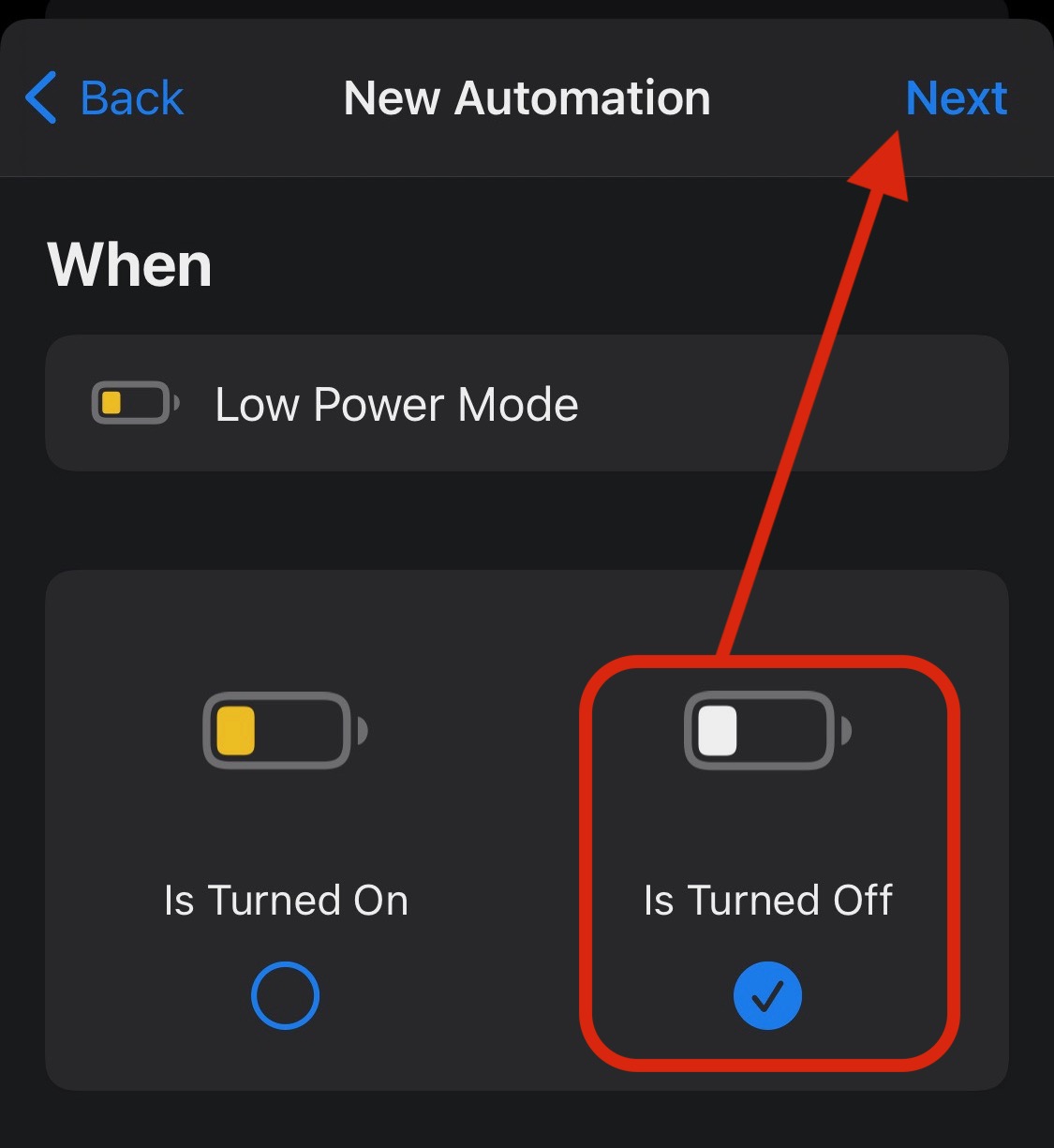
5. Nu stellen we de actie in die wordt geautomatiseerd. Druk op "Actie toevoegen" en zoek in het volgende scherm naar "Laag stroomverbruik" en druk op de knop "Instellen" Low Power Mode" van de lijst.
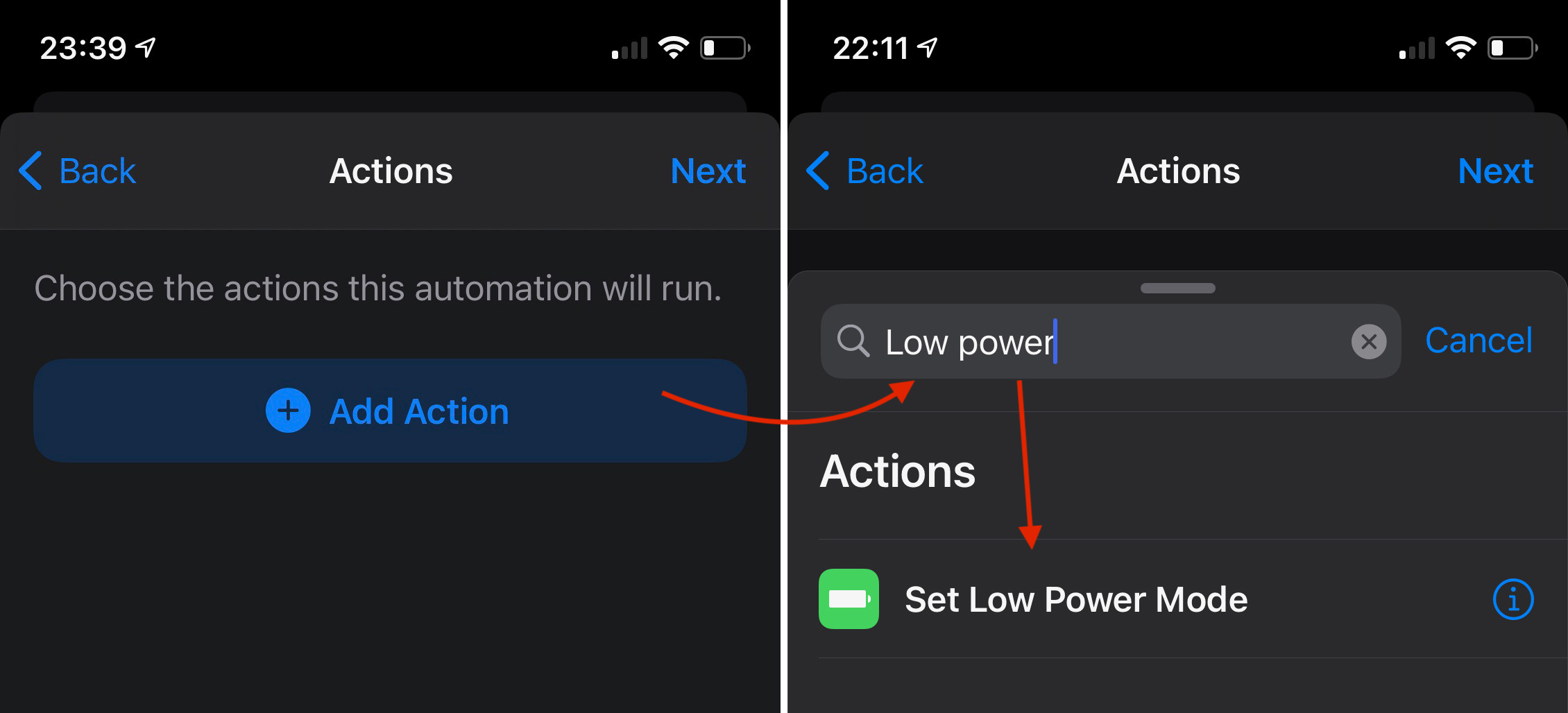
6. Zodra de actie is toegevoegd “Draaien Low Power Mode On"Apasam"Volgende'.
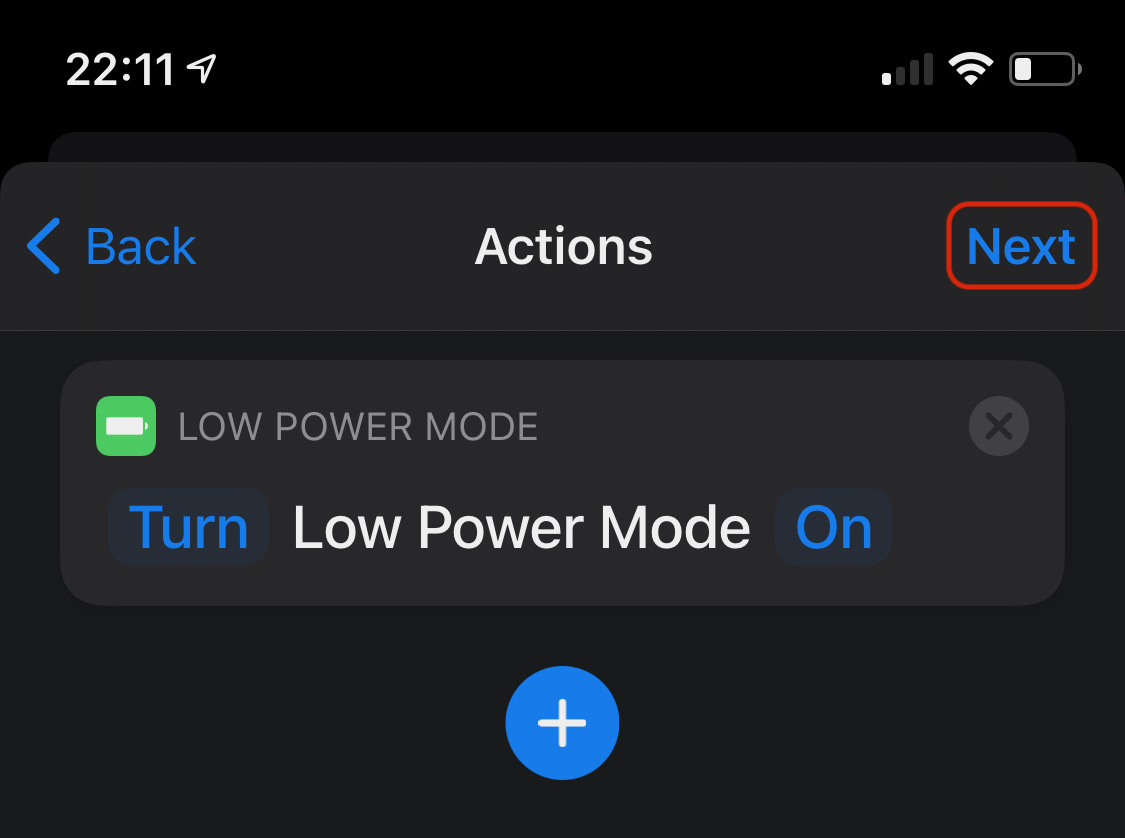
7. In het volgende scherm moeten we oppassen dat de optie "Vraag voordat je gaat hardlopen" niet actief zijn (groen). We schakelen deze optie uit.
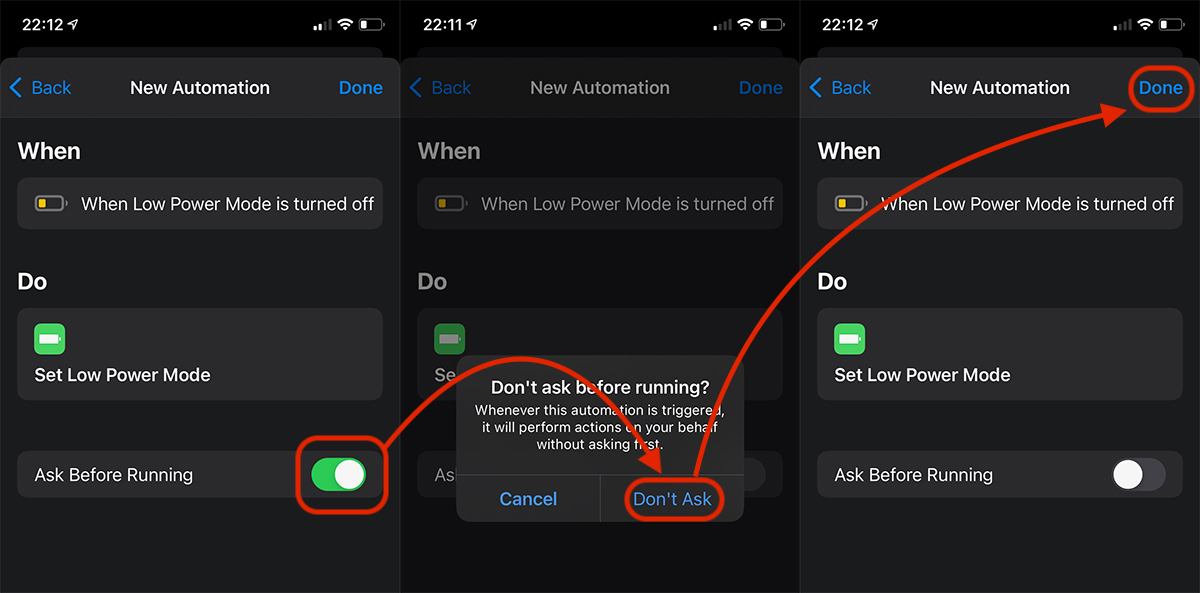
Zodra "Gereed" is ingedrukt, zal de nieuwe automatisering actief zijn op de iPhone. Modus "Low Power Mode”Blijft permanent actief, ongeacht de energetische waarde van de batterij. Zelfs als deze status handmatig is uitgeschakeld door de gebruiker. Het wordt weer geactiveerd.
Deactivering van de automatisering gebeurt ook vanuit de applicatie Shortcuts, drukken op ". Low Power Mode is uitgeschakeld"Waar uit te schakelen"Schakel deze automatisering in'.
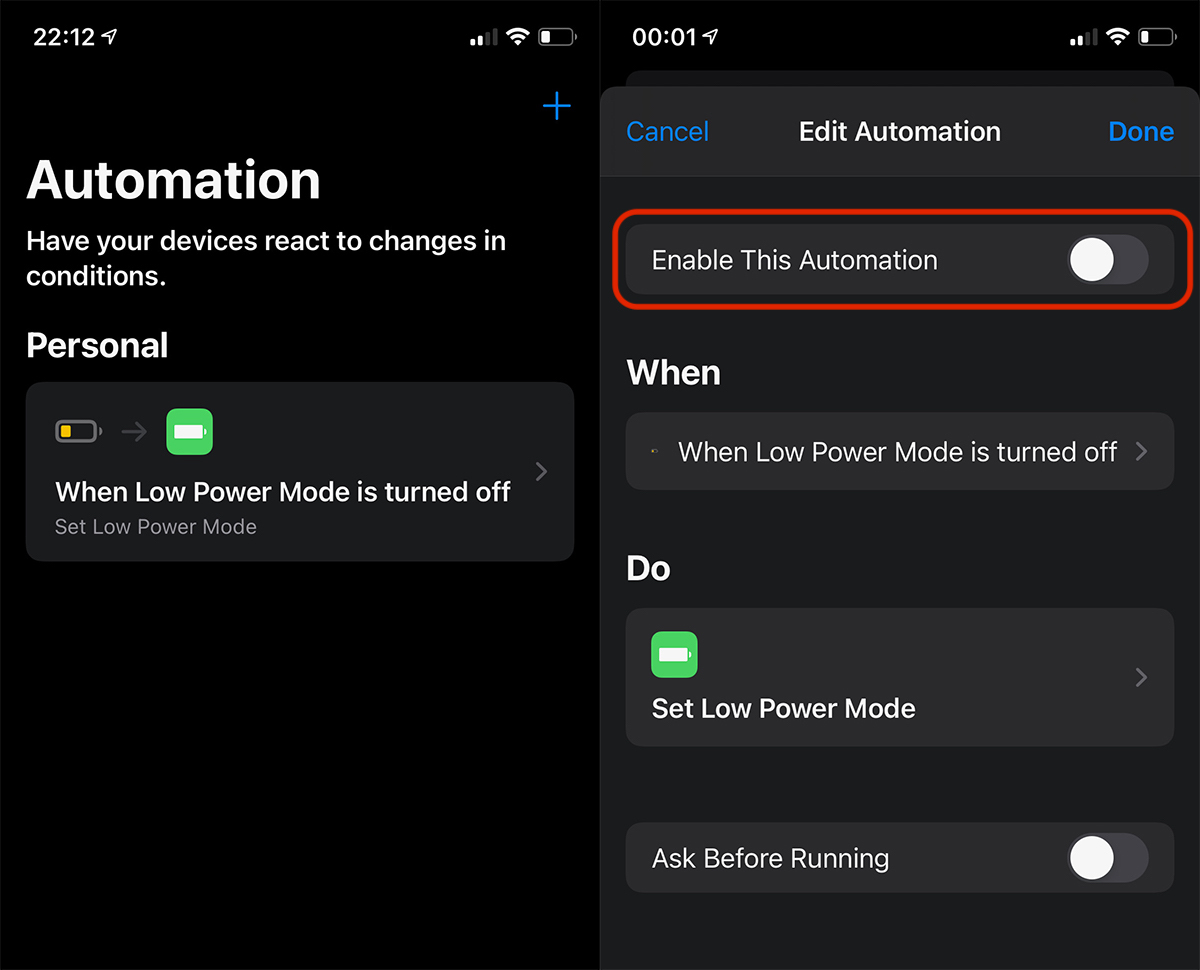
Terwijl deze modus actief is, worden spraakoproepen niet beïnvloed. video. posten SMS of ontvangen op andere chatsystemen.












0 gedachten over "Hoe permanent activeren Low Power Mode op iPhone – De batterij gaat veel langer mee"